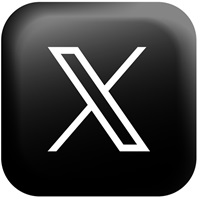![無料で使えるNo.1翻訳ツール[DeepL]をおすすめする理由](https://kousei.club/wp-content/uploads/2021/09/translation-tool.png)
目 次
無料で使えるNo.1翻訳ツール[DeepL]をおすすめする理由
「無料で使える翻訳ツール」と聞いて、真っ先にDeepLを思い浮かべる人は少ないかもしれません。知名度からして、まずGoogle翻訳を思い浮かべる人が多いと思います。実際に、Google翻訳を使用している人も多いはずです。
そういう方には、是非一度DeepLを試してみることをおすすめします。
DeepLは、世界一高精度な翻訳ツールであることが実証されています。
> https://www.deepl.com/quality.html 参照
▼ 次のグラフは、DeepL、Google、Amazon、Microsoftの4社の翻訳精度の比較テストの結果です。
英語 ⇔ ドイツ語
■ DeepL ■ Google ■ Amazon ■ Microsoft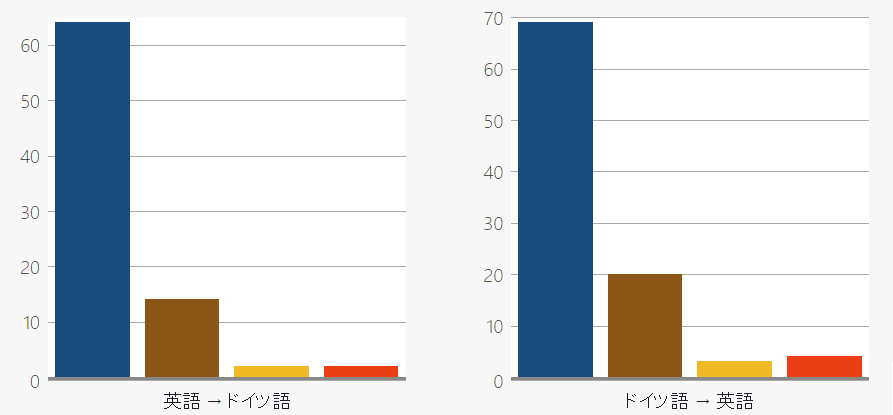
英語 ⇔ フランス語
■ DeepL ■ Google ■ Amazon ■ Microsoft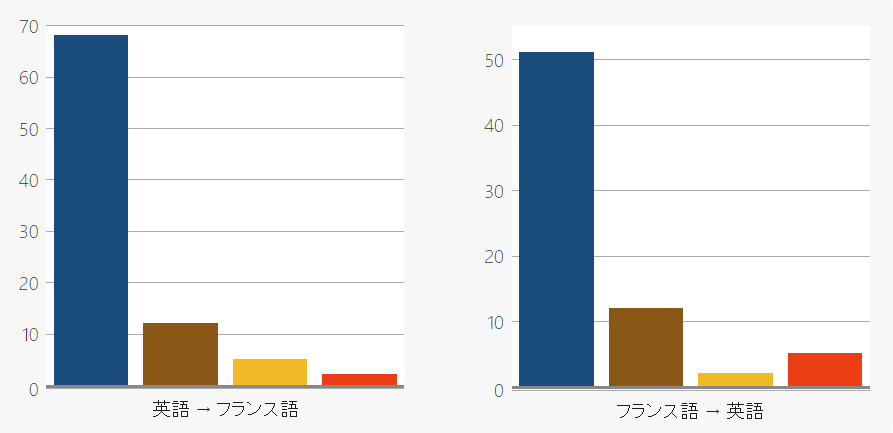
英語 ⇔ スペイン語
■ DeepL ■ Google ■ Amazon ■ Microsoft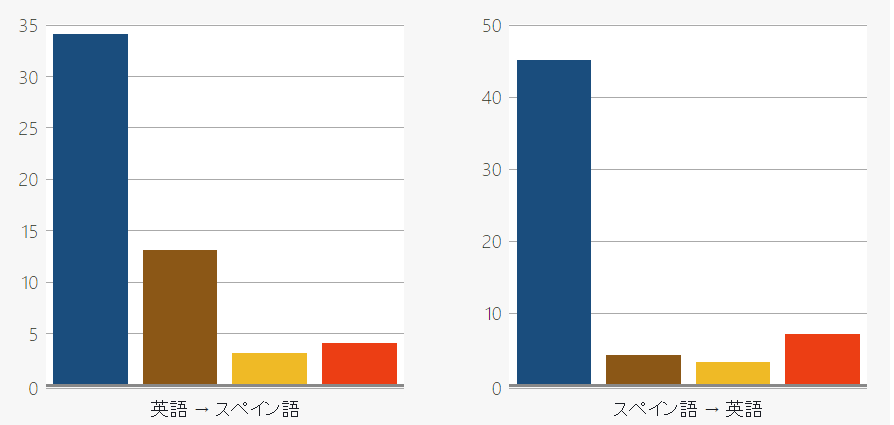
<テスト条件の詳細は、https://www.deepl.com/quality.html参照>
この世界一高精度な翻訳ツールとされるDeepLには、次のような特徴があります。
- 最先端のAI技術を搭載
- 世界最高水準のデータセキュリティ
- 競合他社より3倍優れた翻訳精度
- 拡張性の高いソリューション
- 文字数制限なしにテキストを翻訳(※Pro版)
- ワンクリックで文書を丸ごと翻訳
- 用語集で訳文をカスタマイズ(※一部言語のみ) etc.
また、Windows版翻訳ツール、iOS向け翻訳アプリも無料で提供されています。Windowsユーザーなら、翻訳ツールをダウンロードすることで、翻訳作業をもっとラクにすることができます。
DeepLには有料のPro版もありますが、ちょっとした文の翻訳や作成、意味を調べたいなら無料版で何も問題ありません。
実際に無料版を使用して半年近くになりますが、十分にその恩恵にあずかることができています。DeepLを知るまでは、他の翻訳ツールを複数併用してチェックしていましたが、今ではDeepL一択です。
以下、DeepLの使い方とメリットを簡単に説明しています。
操作方法は、この記事を読まなくても直感的にわかります。今すぐ使いたいという方は、下のリンクからDeepLのサイトに行って効果を実感してみてください。
> DeepL 翻訳ツール
DeepLでテキストの翻訳
■ 使い方
1.DeepL翻訳ツールの画面です。
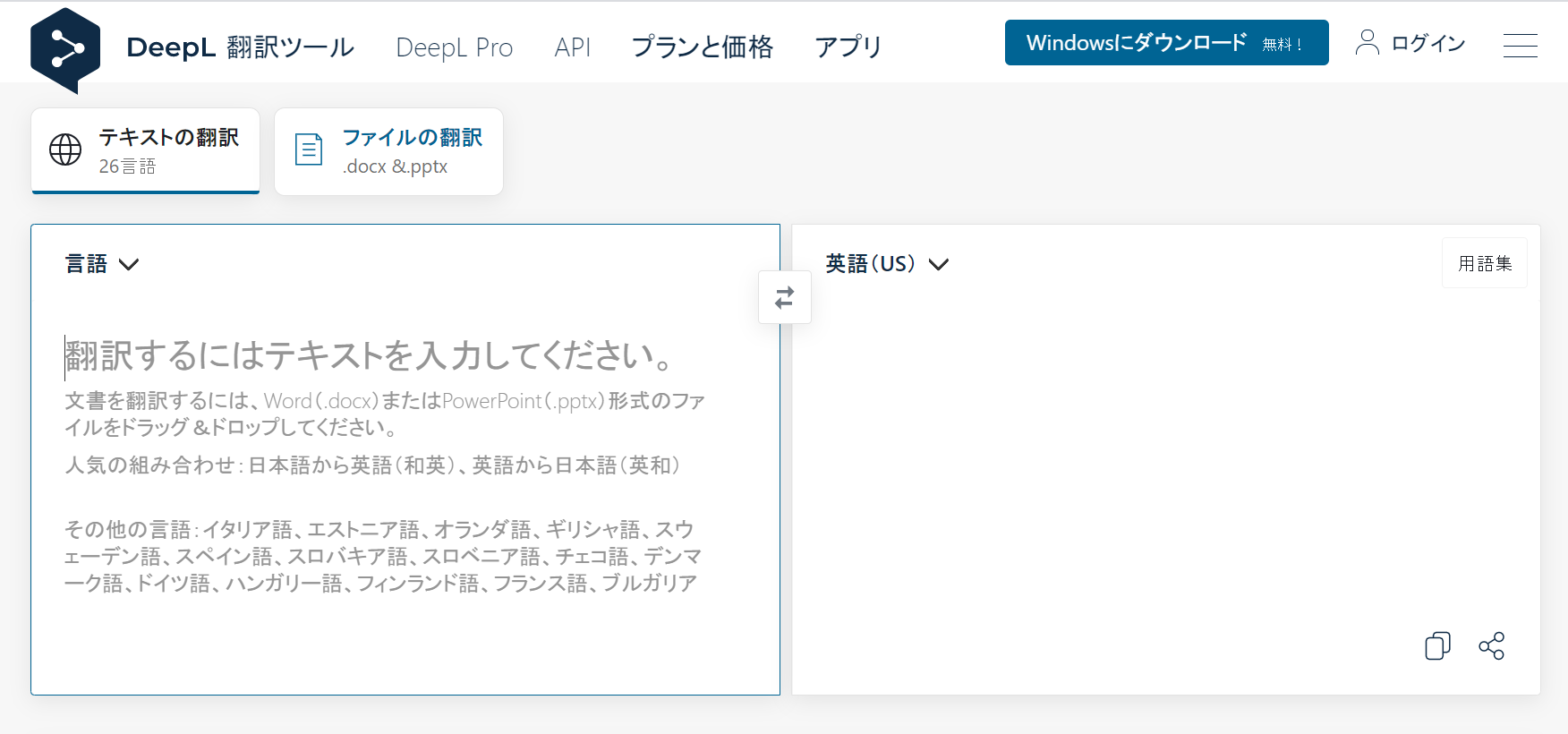
2.翻訳可能な言語は、26言語あります。
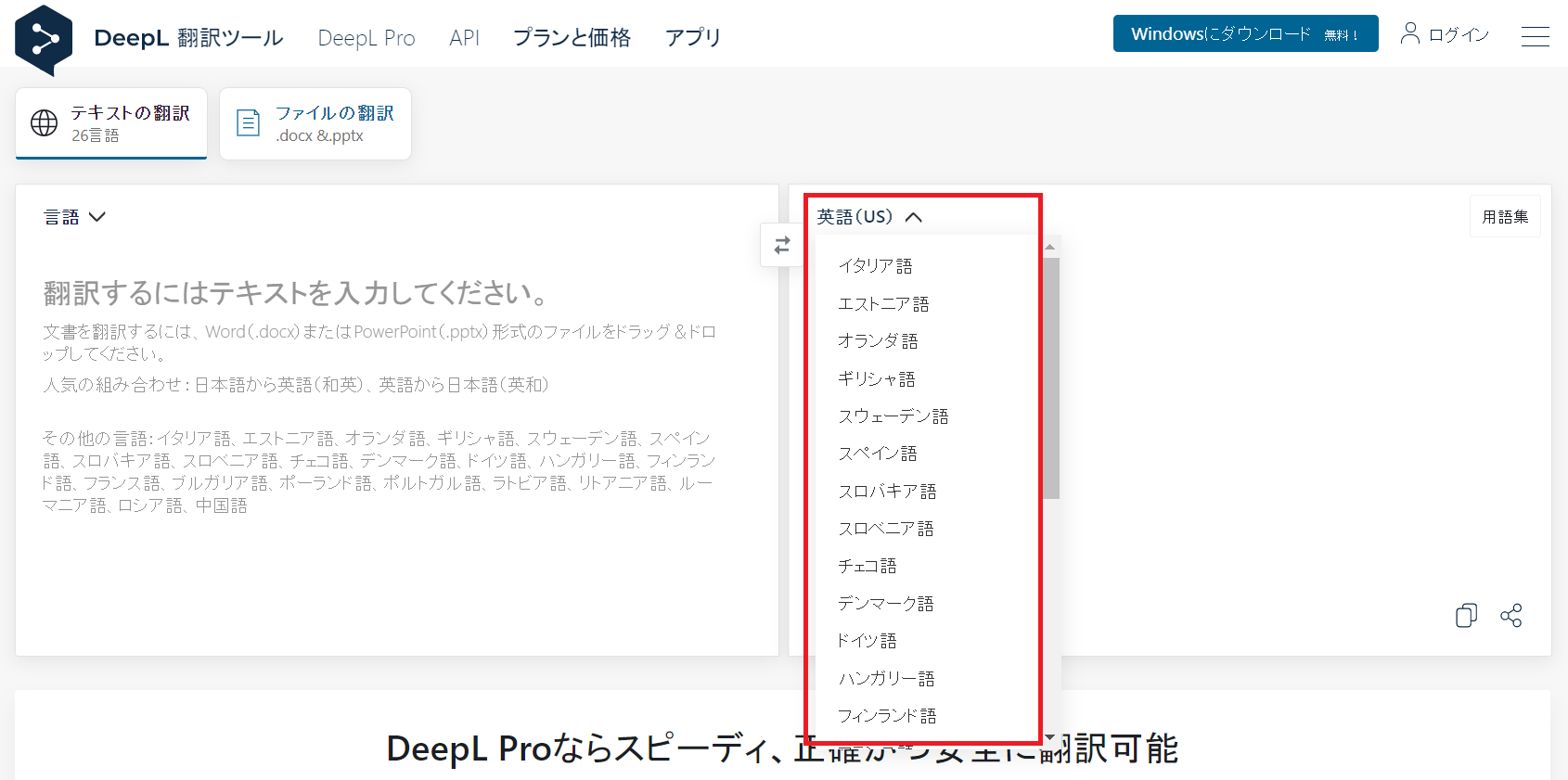
英語(アメリカ)・英語(イギリス)・ドイツ語・フランス語・スペイン語・ポルトガル語・ポルトガル語(ブラジル)・イタリア語・オランダ語・ポーランド語・ロシア語・日本語・中国語(簡体字)・ブルガリア語・チェコ語・デンマーク語・エストニア語・フィンランド語・ギリシャ語・ハンガリー語・ラトビア語・リトアニア語・ルーマニア語・スロバキア語・スロベニア語・スウェーデン語
3.画面の左側に翻訳したいテキストを入力すると、翻訳結果が自動で右側に表示されます。
以下は、『校正の勉強のやり方』を翻訳した結果です。
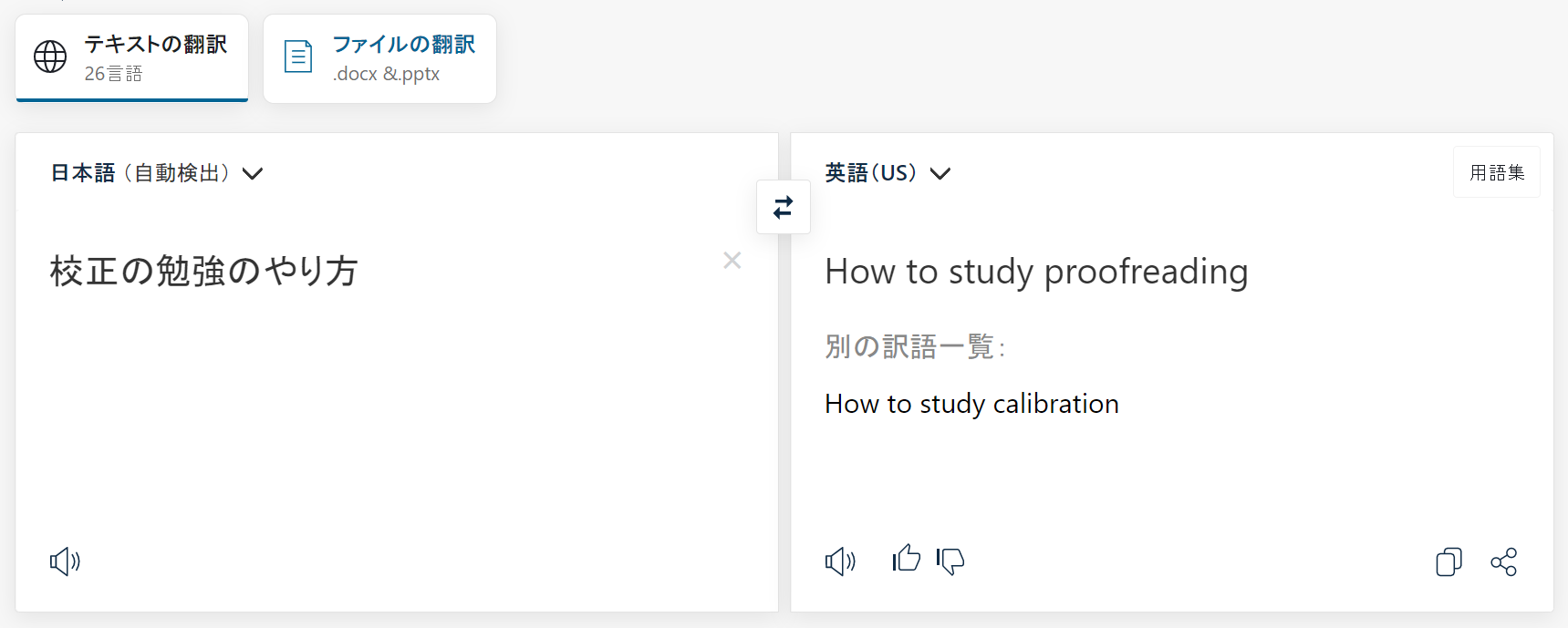
■ 翻訳結果の拡大
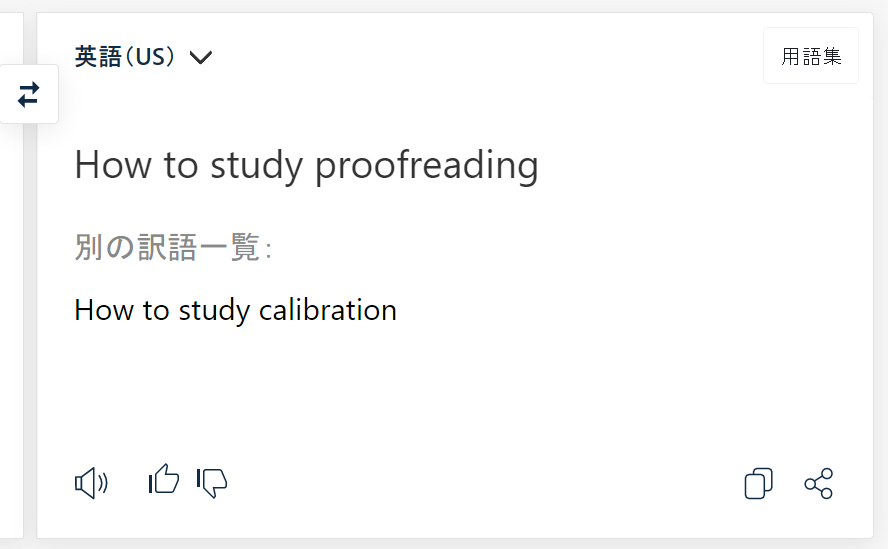
一番上に、第一候補として、
『 How to study proofreading 』が表示され、
その下に、別の訳語一覧として、
『 How to study calibration 』が表示されています。
「校正」という語は、文章の校正(proofreading)と機器の校正(calibration)で訳がわかれてきます。
翻訳精度だけでなく複数の候補を出してくれるのは、DeepLを使用する大きなメリットです。
続いて、『校正の勉強のやり方』でなく、『校正の勉強の仕方』に変えて翻訳した結果です。
『やり方』と『仕方』の微妙な違いも、DeepLは翻訳結果に反映してくれます。
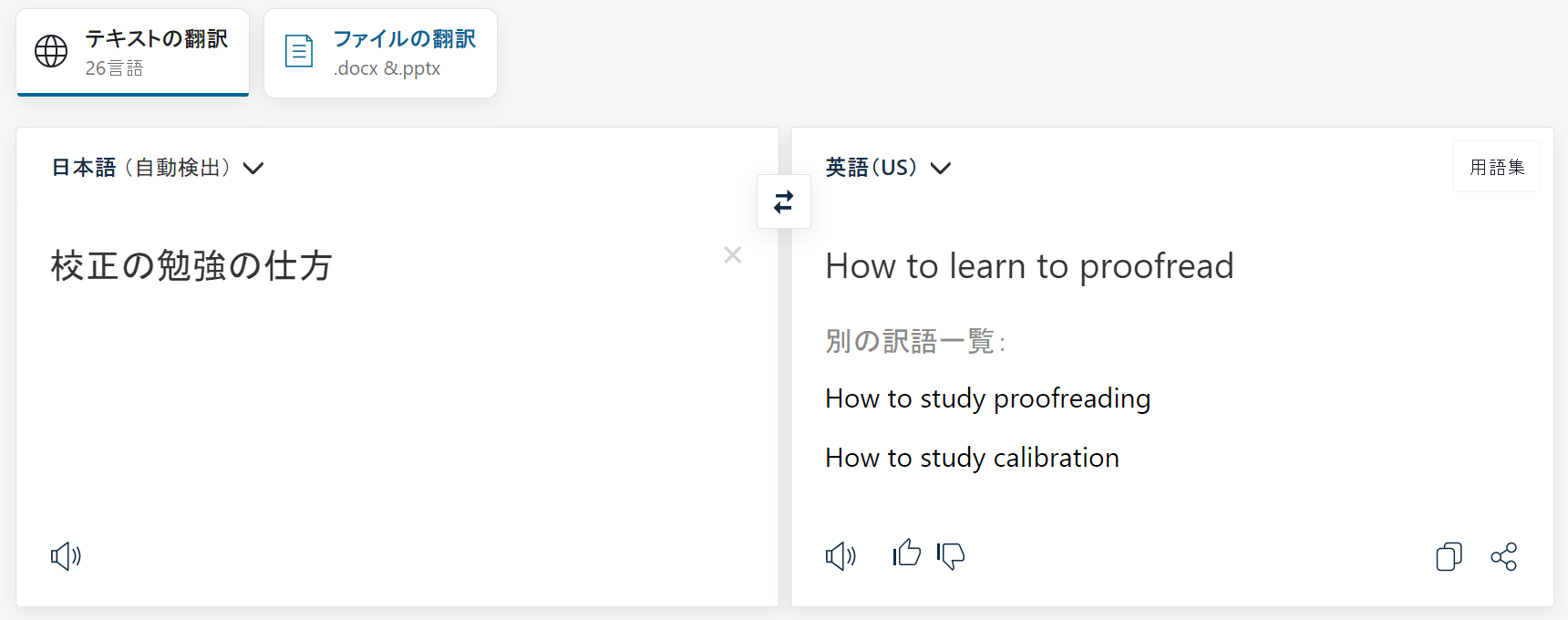
■ 翻訳結果の拡大
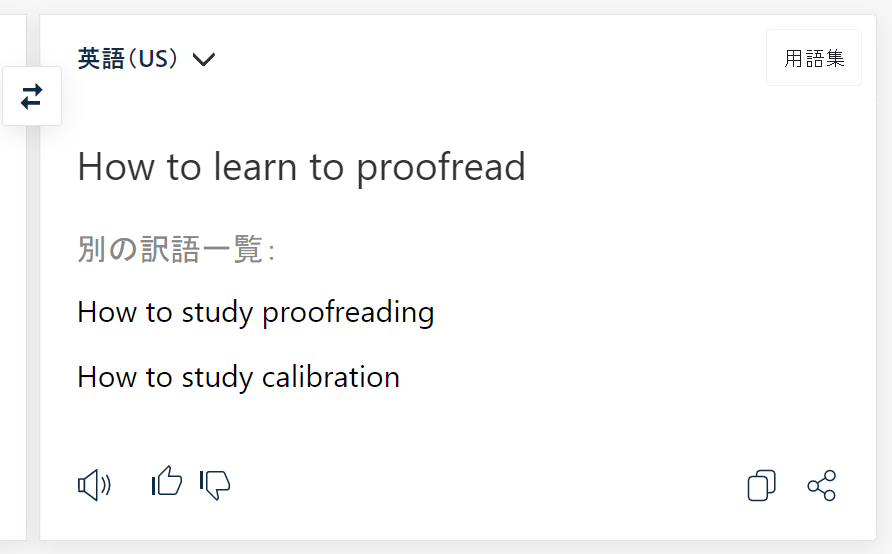
第一候補として、
『 How to learn to proofread 』
別の訳語一覧として、
『 How to study proofreading 』
『 How to study calibration 』
が表示されています。
DeepLは、このように細かなニュアンスも考慮して翻訳してくれます。
DeepLで文書を丸ごと翻訳
DeepLは、テキスト単位でなく文書を丸ごと翻訳することも可能です。ワードやパワーポイントのファイルを指定すれば、その文書をすべて翻訳することも可能です。
■ 使い方
※翻訳した文章は、DeepLのホームページに記載されているものです。
世界最高レベルの機械翻訳
DeepLのニューラルネットワークは、細かなニュアンスを読み取り、これを反映させて、他の翻訳サービスでは出てこないような高品質の訳文を作り出します。 DeepLの翻訳と競合他社の翻訳システムの訳文を並べてブラインドテストを行ったところ、DeepLの翻訳は、競合他社の翻訳システムの3倍の頻度で優れているとして選ばれました。 DeepLは、scientific benchmarksのテストでも史上最高の結果を打ち出しました。
1.翻訳元の文書ファイルを用意します。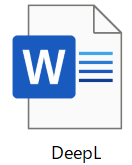
2.翻訳ツール画面の[ファイルの翻訳]を選択すると、画面が切り替わります。
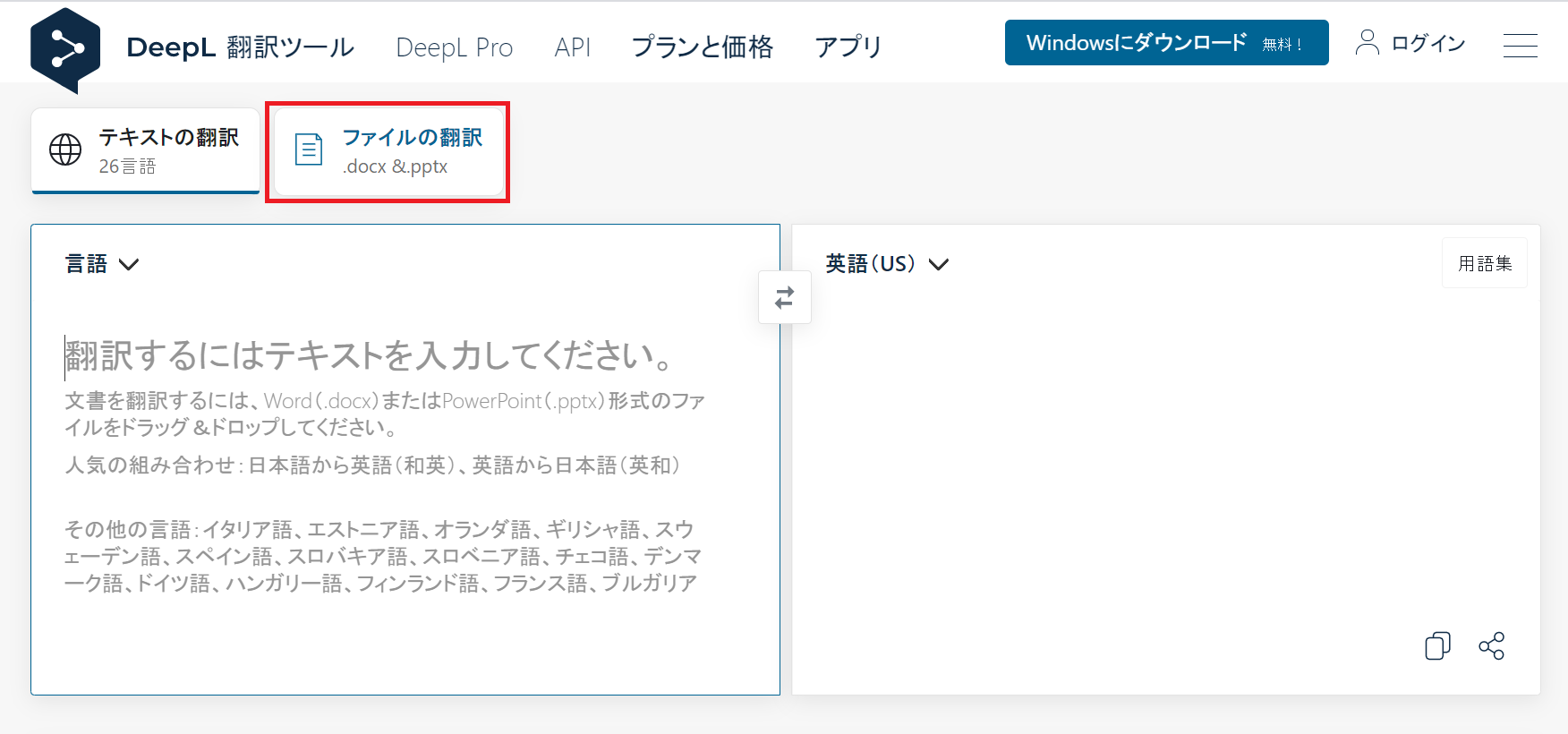
3.画面左側に作成した文書をドラッグします。
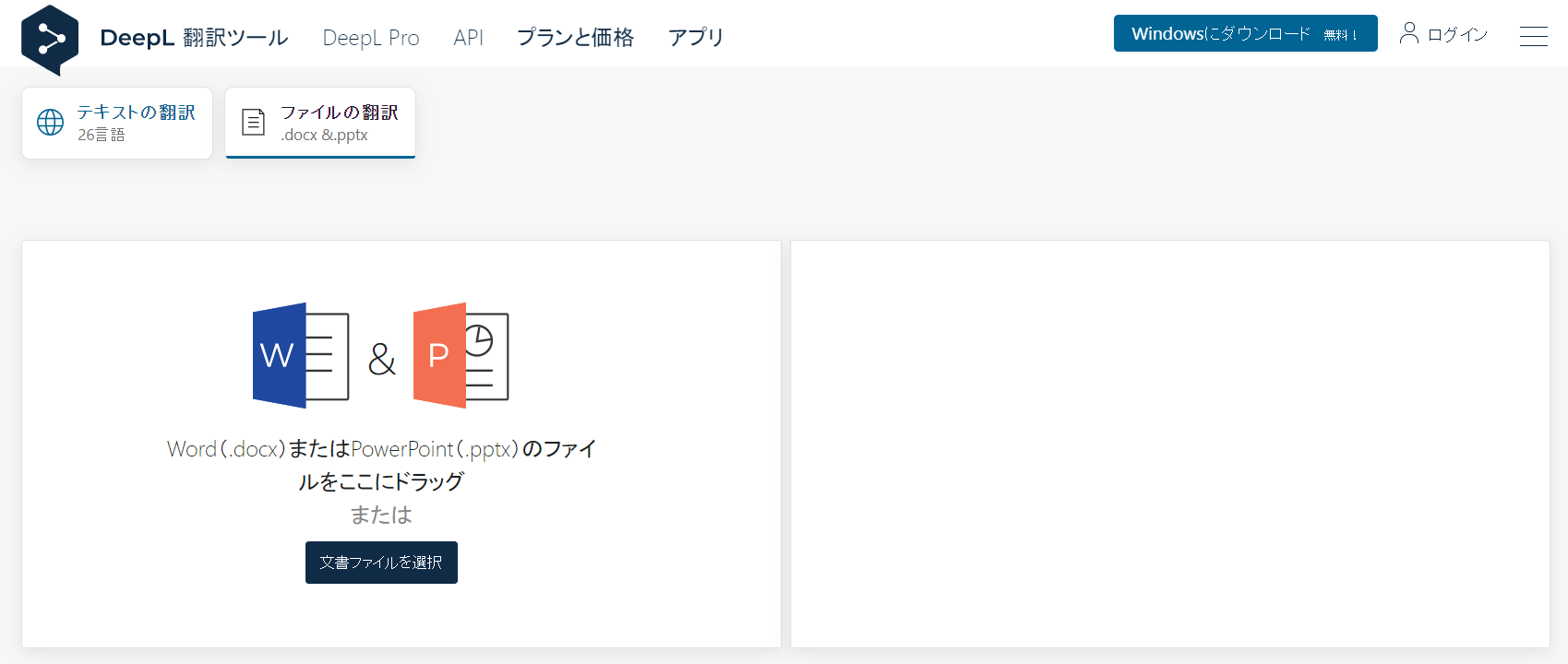
4.翻訳したい言語を選択します。
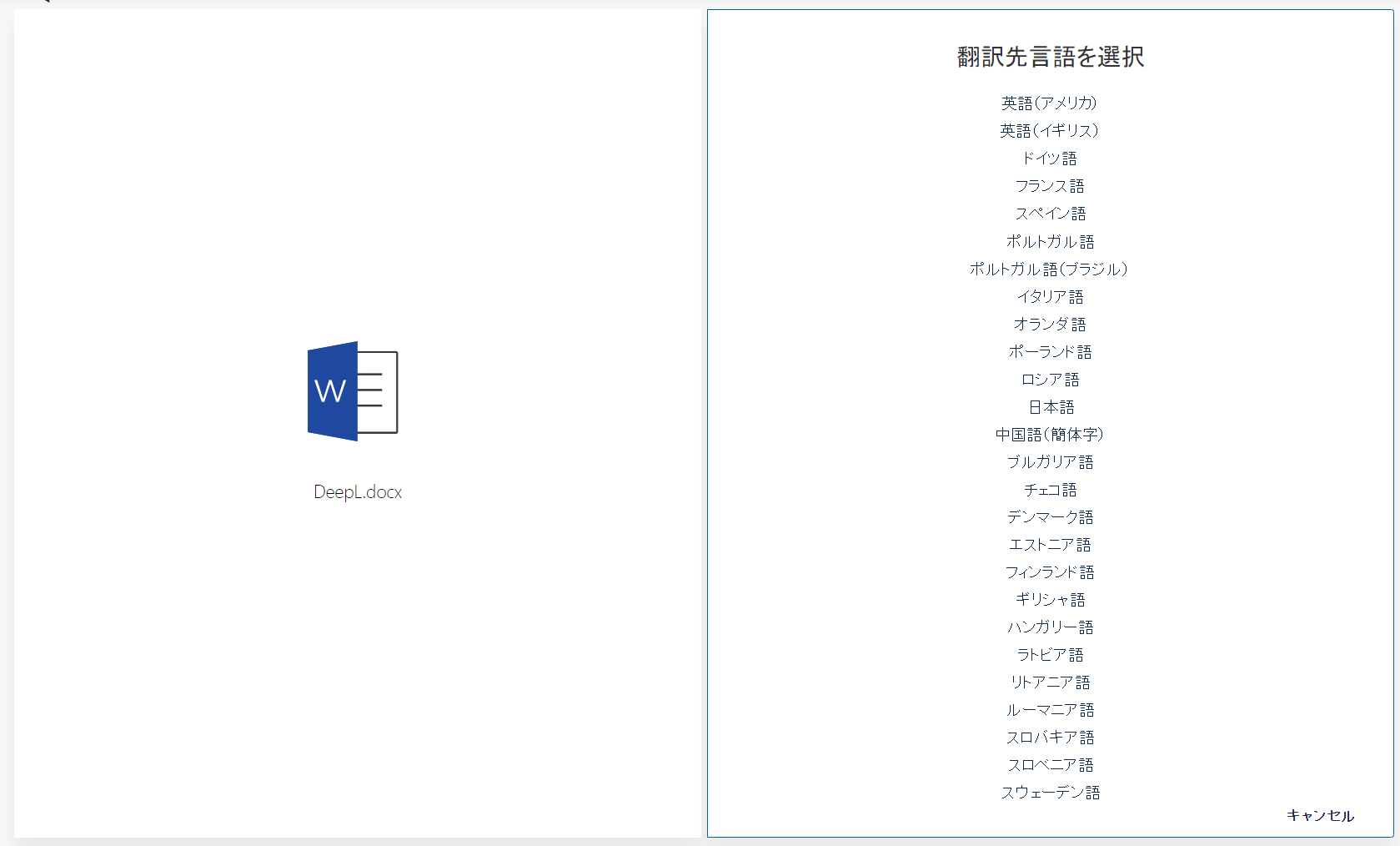
5.翻訳中の画面です。
・文書の文字数は200字程度ですが、10秒ぐらいで翻訳完了です。
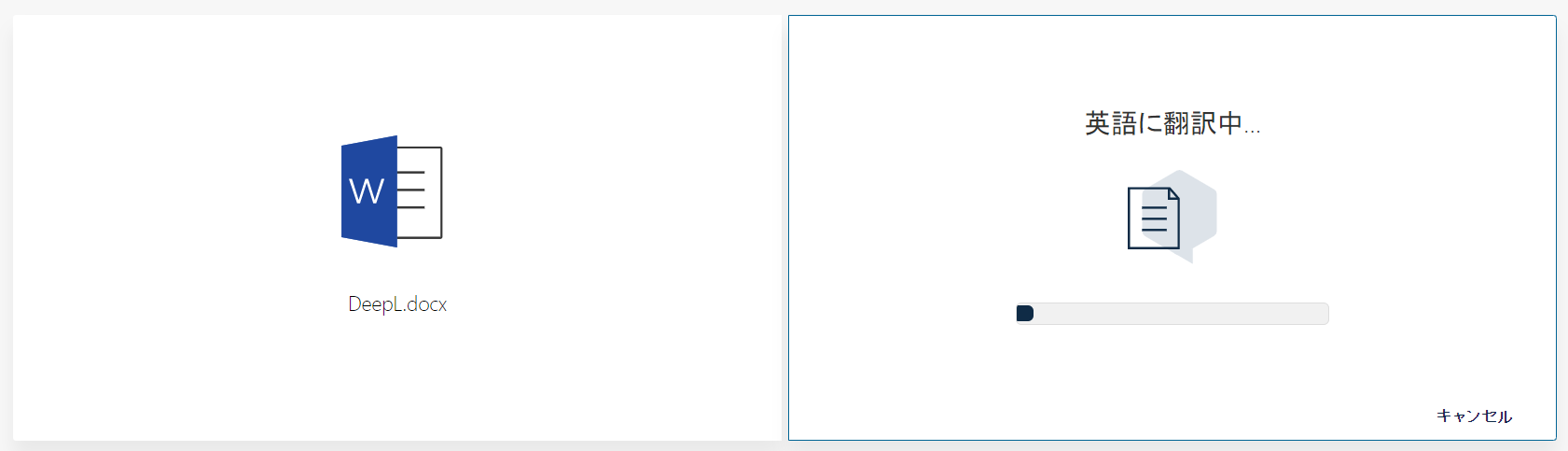
6.翻訳完了と同時にファイルがダウンロードされます。
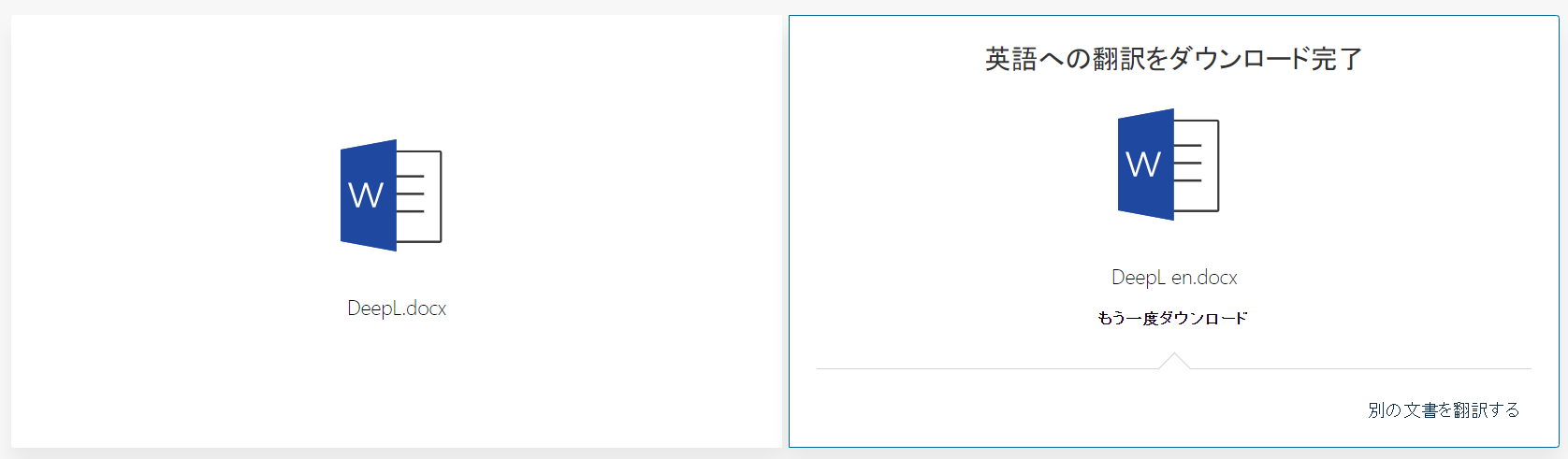
7.翻訳結果です。
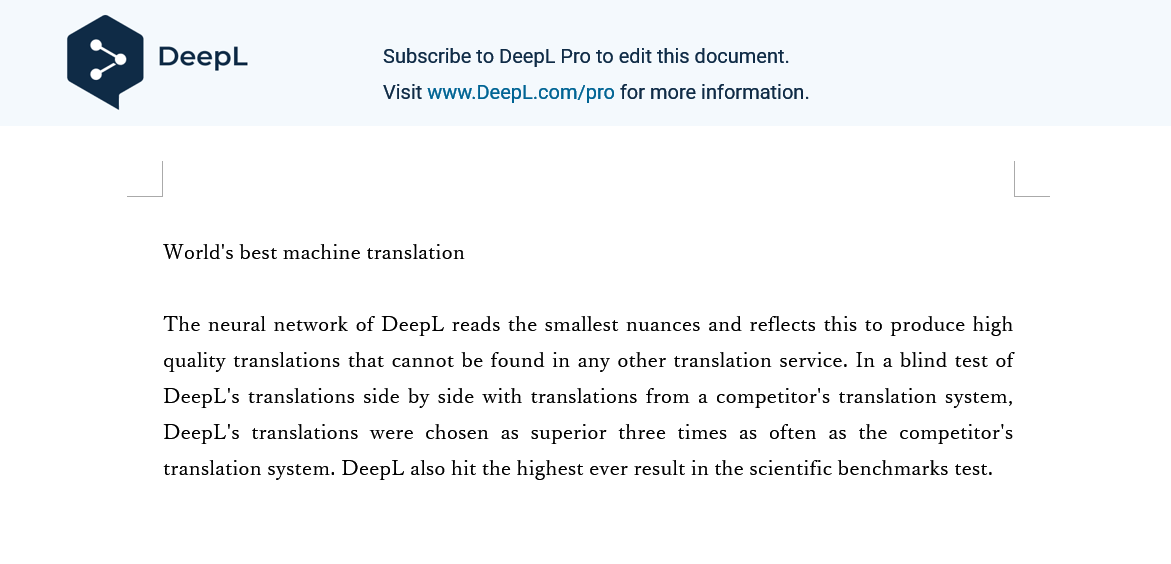
翻訳済みの文章だけ見ても、元の日本文の内容が理解できます。丸っと翻訳して、あとは部分的に添削するというやり方も、DeepLでは可能になってきます。
※無料版では文書に制限がかかっているため、閲覧は可能ですが変更・削除・コピペなどの編集はできません。
DeepL翻訳ツールをダウンロード(Windows向け)
Windowsユーザーなら、翻訳ツールをダウンロードすることで、翻訳作業をもっとラクにすることができます。わざわざブラウザを立ち上げて、翻訳サイトへ行く必要もありません。
翻訳ツールは、[Windowsにダウンロード(無料)]からインストールできます。
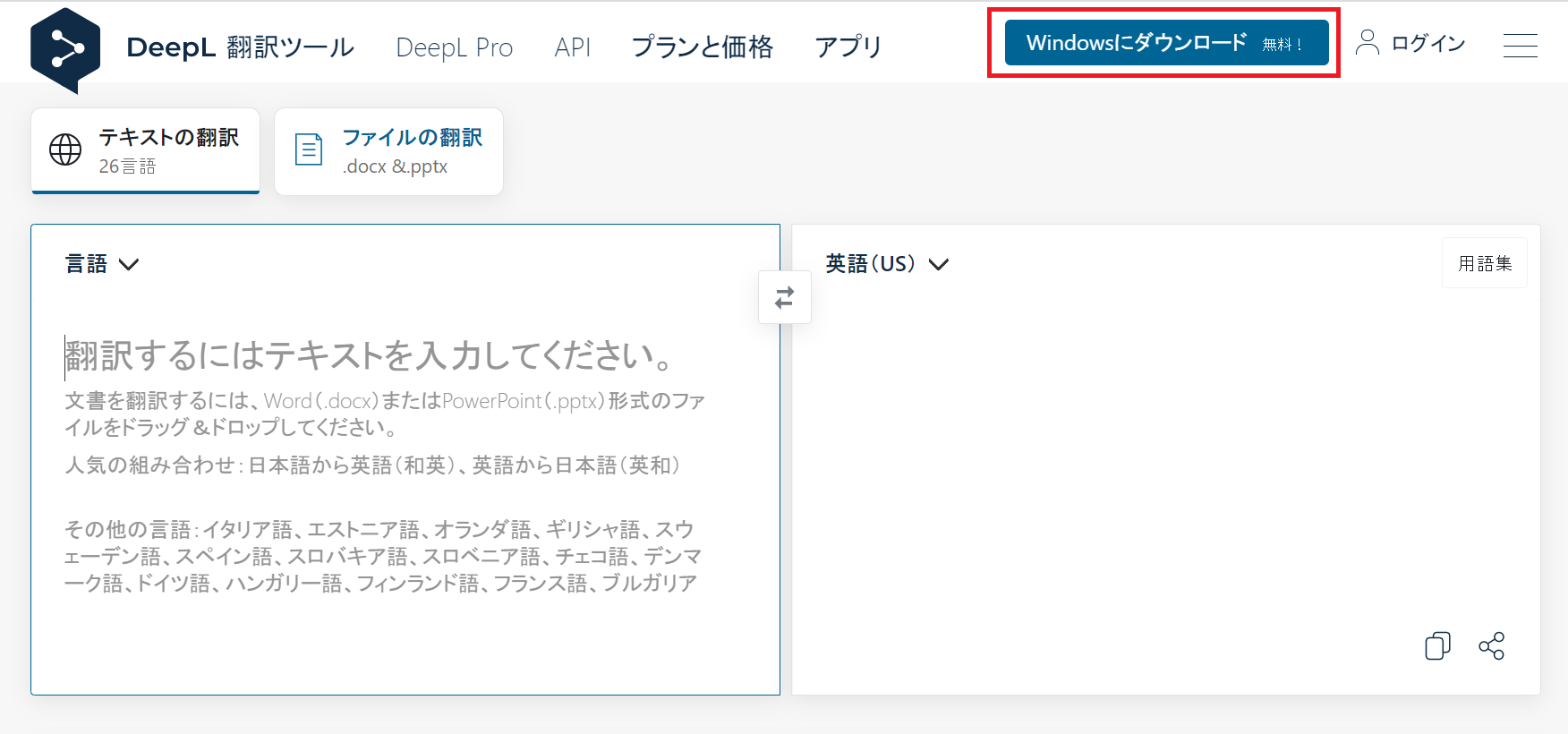
インストール後はデスクトップにショートカットが作成されます。

▼ 翻訳ツール(ダウンロード版)
(※詳しい使用方法は、前述したWebサイト上の翻訳ツールと同様なので省略しています。)
翻訳ツールを開いた画面は次のようになります。
上段に翻訳したいテキストを入力すれば、下段に翻訳結果が表示されます。
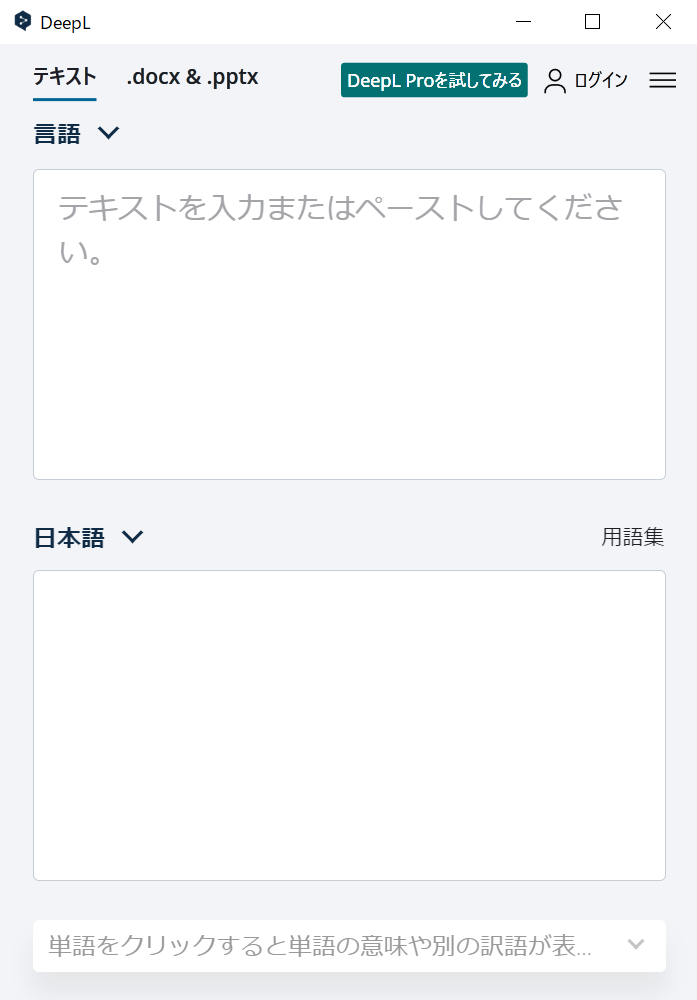
ダウンロードした翻訳ツールからでも、文書を丸ごと翻訳することは可能です。
翻訳ツール上部の[.docx & .pptx]を選択し、ファイルを指定して翻訳します。
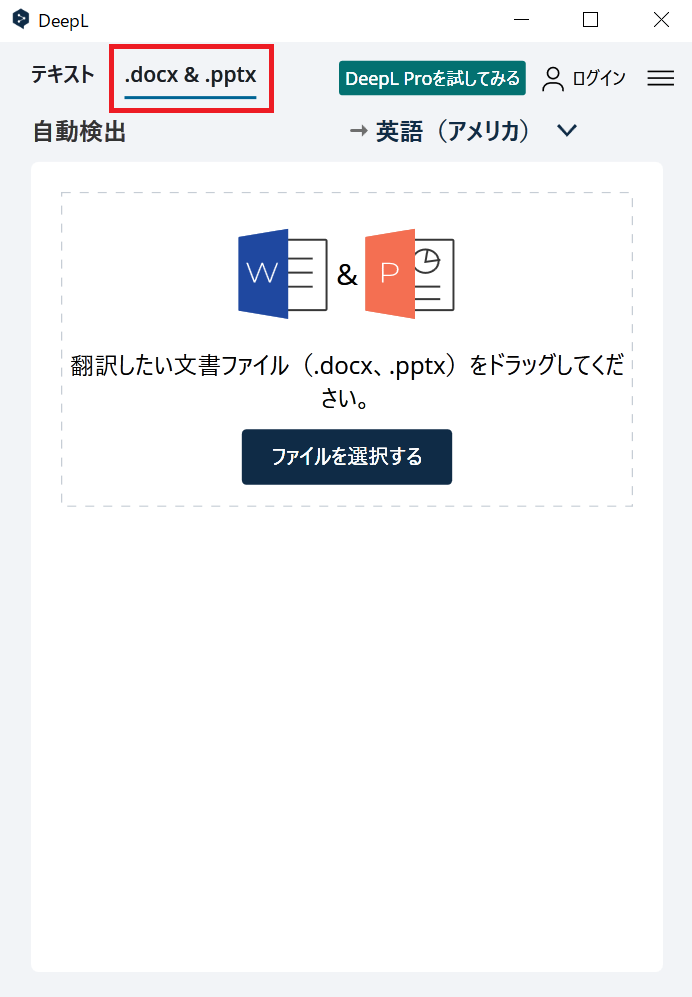
DeepL翻訳ツールの便利な使い方(Windows向け)
翻訳ツールをダウンロードしておくと、WordやPowerPointだけでなく、Excel、ブラウザ上のテキストなどの翻訳が簡単にできます。
翻訳したいテキストを選択し、【Ctrl】キーと【C】キーを2回押すだけで、瞬時に翻訳結果が表示されます。
▼ 使用例は次のようになります。
1.翻訳したいテキストを選択します。
・選択した状態で、【Ctrl】キーを押しながら【C】キーを2回押します。
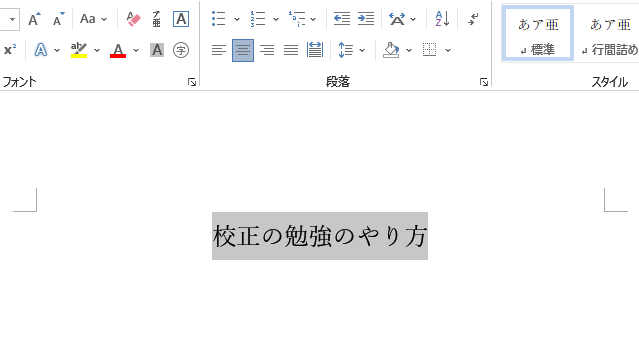
2.翻訳ツールが瞬時に立ち上がり、翻訳結果が表示されます。
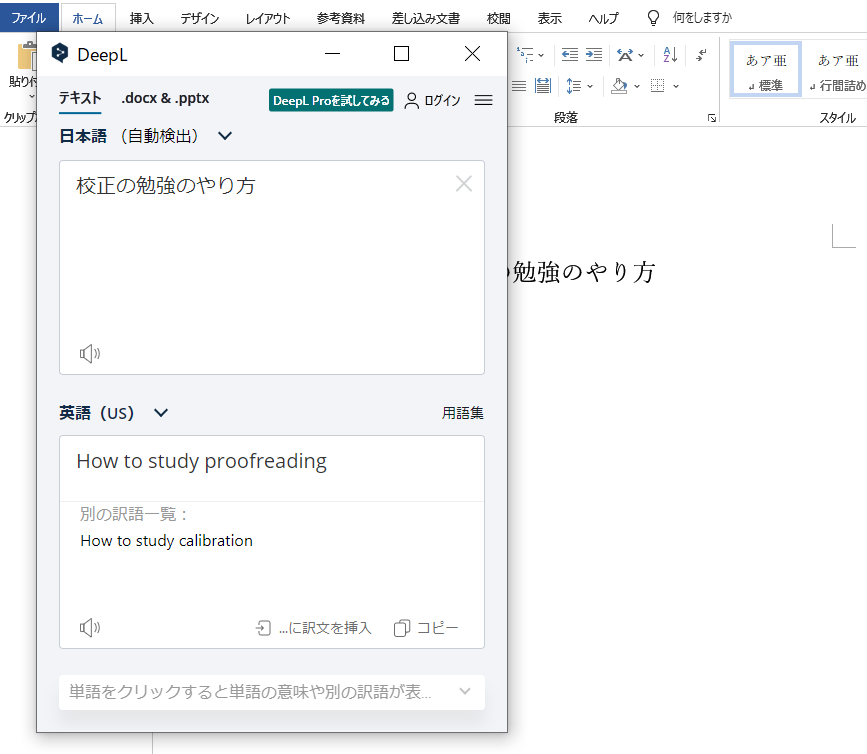
3.また、翻訳ツール下部の[訳文を挿入]をクリックすると、翻訳元の文と置き換えることもできます。
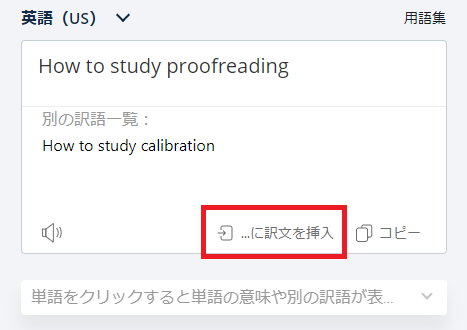
4.置き換えた結果は次のようになります。
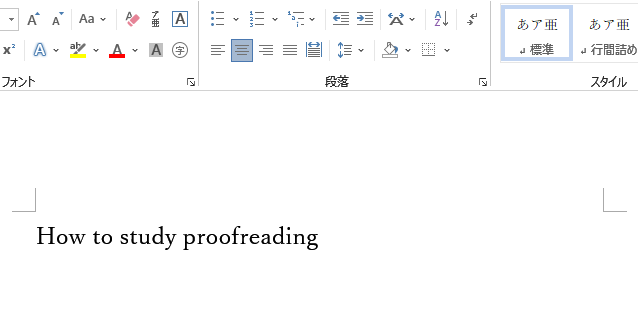
おわりに
無料版では、DeepLのすべての機能をフルに使えるわけではありませんが、他の無料の翻訳ツールと比較してみても圧倒的に使い勝手はいいです。ライトユーザーには十分すぎるぐらいです。
翻訳する頻度が高い方、丸ごと文書を翻訳して自由に編集したいという方は、Pro版が最適です。30日間無料で使えます。検証期間としては十分あるので、是非一度検討してみてください。
> DeepL翻訳ツールを使ってみる
> DeepL Proについてもっと詳しく知る

![校正・校閲をするなら知っておきたい確認ポイントと注意点[実例解説]](https://kousei.club/wp-content/uploads/2020/11/20201109083408275_0001-scaled-e1605158942700-500x351.jpg)
![校正のチェックリスト[仕事の依頼・校正手順の確認ポイント]](https://kousei.club/wp-content/uploads/2021/01/CHECKLIST-for-proofreading-1-500x344.jpg)
![頻出!校正でよくある間違い14選[間違えを覚えて校正技術を磨く]](https://kousei.club/wp-content/uploads/2020/02/Common-Proofreading-Mistakes-500x333.jpg)

![文章校正のコツ:定規の効果的な使い方[実例解説]](https://kousei.club/wp-content/uploads/2021/12/Tools-for-proofreading-and-reviewing-rulers-500x333.jpg)
![ドラマ校閲ガールを校正者が観た感想と疑問[第1話だけ視聴]](https://kousei.club/wp-content/uploads/2021/07/Proofreader-Drama-review-girl-500x263.jpg)
![Word文書の保護[読み取り専用・パスワード設定・最終版など]](https://kousei.club/wp-content/uploads/2022/03/Word-Document-Protection-500x333.jpg)
![校正記号のトル(削除指示)から起こる間違い集[例題で解説]](https://kousei.club/wp-content/uploads/2021/09/Mistakes-that-happen-with-delete-instructions-500x334.jpg)


![校正の基本:文字間が広がる・詰まる現象[文字の間隔がおかしいときの原因]](https://kousei.club/wp-content/uploads/2024/03/Character-spacing-error-500x333.jpg)

![「努める」と「務める」と「勤める」の意味と違い[例文で使い分け解説]](https://kousei.club/wp-content/uploads/2024/03/work-and-serve-and-strive-500x333.jpg)
![校正の依頼メールで押さえておきたいポイント[例文あり]](https://kousei.club/wp-content/uploads/2021/11/Email-request-for-proofreading-500x362.jpg)
![校正と校閲の違い[校正の仕事・校閲の仕事はどこまで?例題でわかりやすく解説]](https://kousei.club/wp-content/uploads/2021/01/Difference-between-proofreading-and-review-500x333.jpg)

![校正ではなぜ一文字ずつ確認する必要がある?[タイポグリセミアが原因⁉]](https://kousei.club/wp-content/uploads/2023/01/typoglycemia-in-proofreading-500x258.jpg)
![大阪で校正会社や校正者を探す[どこに仕事を依頼する?どこに求人を出す?]](https://kousei.club/wp-content/uploads/2023/07/Proofreading-company-500x333.jpg)
![校正のパタパタ(あおり校正)のやり方[動画で解説]](https://kousei.club/wp-content/uploads/2022/05/Proofreading-Technology-500x333.jpg)
![校正の仕事探しにおすすめの派遣会社3選[校正・校閲の求人]](https://kousei.club/wp-content/uploads/2022/01/Temp-Agency-for-Proofreaders-500x333.jpg)
![校正記号をクイズで学ぶ![校正記号の基礎から応用まで勉強]](https://kousei.club/wp-content/uploads/2020/10/Learn-proofreading-symbols-through-quizzes-500x334.jpg)
![差し替えと差し換え:どっちの表記が正しい?[意味と違い簡単解説]](https://kousei.club/wp-content/uploads/2022/02/Meaning-of-replacement-and-replace-in-proofreading-500x333.jpg)
![数字の表記方法[縦書き文章編]](https://kousei.club/wp-content/uploads/2022/07/number-in-vertical-writing-500x333.jpg)
![「広がる」と「拡がる」の違いと使い分け[例文解説]](https://kousei.club/wp-content/uploads/2022/10/Spreads-and-Expands-500x333.jpg)
![「等」と「など」の使い分け[漢字表記?ひらがな表記?]](https://kousei.club/wp-content/uploads/2022/07/How-to-use-etc.-500x333.jpg)
![沿う(沿って)・添う(添って)の意味と違い[使い分けのポイント解説]](https://kousei.club/wp-content/uploads/2023/09/Difference-between-along-and-with-500x333.jpg)
![校正記号のツメ・アキ[文字や行を詰める指示・空ける指示]](https://kousei.club/wp-content/uploads/2021/11/pack-and-open-in-proofreading-mark-500x334.jpg)